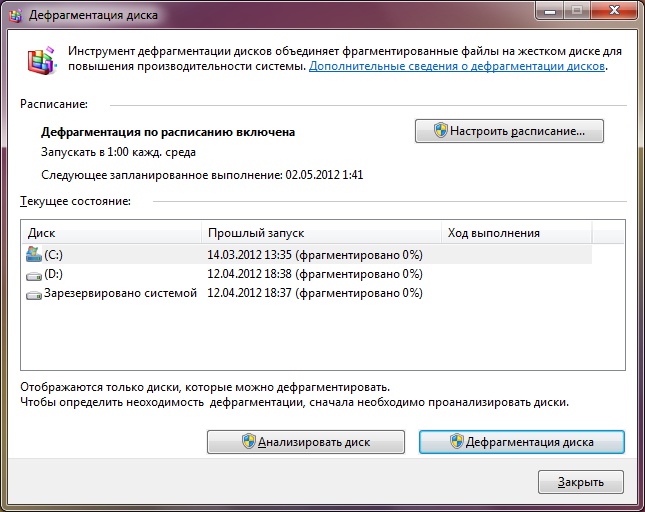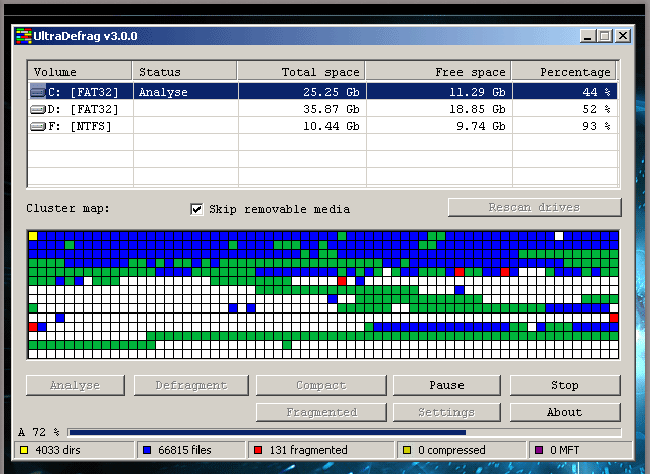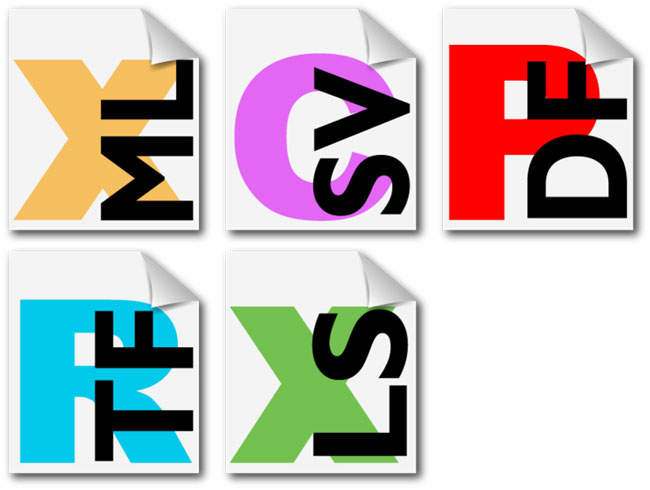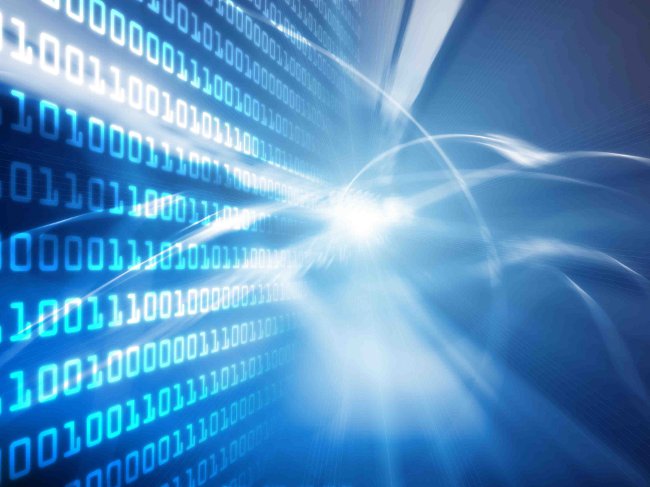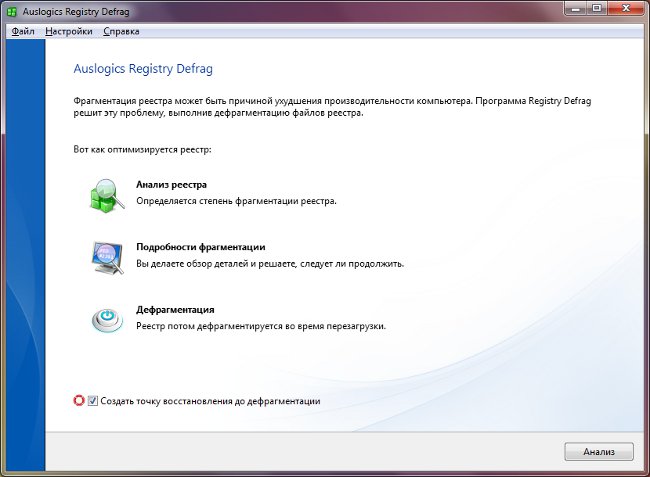Desfragmentador de disco no Windows 7

A desfragmentação de disco melhora a velocidadetrabalhar com disco rígido e, consequentemente, melhorar o desempenho do PC como um todo. Se você estiver usando o sistema operacional Windows 7, você deve saber disso Desfragmentador de disco no Windows 7 tem suas próprias características.
O que é a desfragmentação e por que é necessário? As informações em sistemas de arquivos são armazenadas noclusters - unidades lógicas de armazenamento de dados. Como os clusters são pequenos, um arquivo geralmente é gravado em vários clusters. E esses clusters não estão necessariamente localizados em uma linha: se já existem muitos arquivos no disco, o novo arquivo pode ser escrito em partes em clusters não localizados nas proximidades. Isso é chamado de fragmentação de arquivos.
Os arquivos mais fragmentados na mídia, mais lenta a leitura e escrita de arquivos. Ao desfragmentar, os arquivos no disco são redistribuídos de forma a ocupar clusters localizados sucessivamente. O recurso de desfragmentação de discos rígidos no Windows 7 é que eles são executados em segundo plano de acordo com uma programação especificada.
Por padrão, a Desfragmentação de disco no Windows 7 começa todas as quartas-feiras a uma hora da manhã (se o computador estiver ligado no momento). Você pode configurar a desfragmentação automática em uma agenda conveniente para você. Para fazer isso, clique no botão Iniciar e, em seguida, clique em Todos os Programas → Acessórios → Ferramentas do Sistema → Desfragmentador de disco.
Existem outras formas de executar o utilitáriodesfragmentação. Você pode ir ao Meu Computador, clicar com o botão direito do mouse em qualquer disco rígido, selecionar Propriedades, na janela que se abre, vá para a guia Ferramentas e na seção Desfragmentação de disco, clique no botão "Executar Desfragmentação". Ou ainda mais fácil: Iniciar → Executar, na linha, entre no comando dfrgui e pressione OK ou Enter. Na janela que se abre, você pode ver cronograma de desfragmentação e a data da próxima direção de desfragmentação agendada.
Para configurar a desfragmentação do disco em uma programação, clique no botão "Definir programação". Na janela de mudança de horário, você podelistas suspensas para escolher a freqüência de desfragmentação (todos os dias, todas as semanas, todos os meses), o dia da semana em que desfragmentar, o tempo de desfragmentação, bem como os discos que serão desfragmentados.
Aliás, na janela de seleção de disco para desfragmentação também está presente Desfragmentação automática de todos os novos discos. Por padrão, ele está habilitado, se você quiser desativá-lo, basta desmarcar a opção correspondente e clicar em OK.
Se você quiser desativar a desfragmentação automática do disco, remova a marca de seleção ao lado da frase "Executar no cronograma (recomendado)". Quando você fez todas as alterações necessárias, clique em OK.
Você também pode desfragmentar manualmente o disco. Para fazer isso, execute o programa de desfragmentação eclique no botão "Analisar disco" para ver se os dados são desfragmentados. O significado de desfragmentar o disco é no caso em que o número de arquivos fragmentados no disco é de 10% ou mais.
Para desfragmentar, selecione o disco desejado (você pode selecionar dois ou mais discos ao mesmo tempo pressionando a tecla Ctrl) e clique no botão Desfragmentador de disco. Observe que O processo de desfragmentação pode demorar um tempo diferente, de alguns minutos a várias horas. Isso depende do número de arquivos fragmentados e da quantidade de espaço livre em disco.
Usuários avançados podem Use o utilitário defrag.exe na linha de comando. Parâmetros de utilidade permitem a análisevolumes, execute uma operação em todos os volumes (ou em todos os volumes, exceto os especificados), exiba relatórios detalhados sobre volumes e muito mais. Para realizar análise e desfragmentação na linha de comando, você deve executar o prompt de comando em nome do administrador.
A desfragmentação de disco no Windows 7 é um procedimento simples que pode ocorrer sem a intervenção do usuário. O principal é verificar as configurações de desfragmentação automática uma vez, e então você não pode se preocupar com o desempenho do seu disco rígido.